Video không phát trên YouTube: Tại sao và như thế nào
YouTube, một trong những nền tảng phổ biến nhất, đã chuyển đổi không chỉ là một ứng dụng đơn thuần để chia sẻ video thành một công cụ tạo nội dung khổng lồ, phục vụ nhiều cộng đồng. Tuy nhiên, mặc dù có khoảng 1,9 tỷ người dùng đang hoạt động, nền tảng phân phối video chuyển tiếp vẫn thỉnh thoảng gặp phải các báo cáo về sự cố hoặc lỗi. Một trong những vấn đề dai dẳng khiến người dùng thất vọng là sự xuất hiện của lỗi cho biết Video YouTube không phát. Điều đó có nghĩa là các Youtuber thường gặp trở ngại khi truy cập nội dung video trên cả thiết bị di động và máy tính, màn hình đen hoặc thông báo nhắc nhở họ về lỗi nói trên.
Vì lý do đó, câu hỏi tại sao video YouTube không phát được vẫn tiếp tục được đặt ra. Bài đăng này được thực hiện nhằm cung cấp hướng dẫn đầy đủ, chỉ ra lý do đằng sau vấn đề này cùng với các giải pháp được đưa ra khi video YouTube từ chối phát trên cả PC và điện thoại di động.
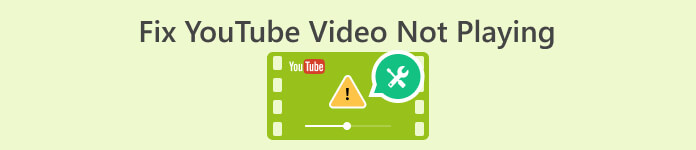
Phần 1. Lý do tại sao video YouTube không phát
Vậy nguyên nhân nào dẫn đến những vấn đề như vậy trên YouTube? Phần này sẽ làm sáng tỏ lý do tại sao nền tảng video yêu thích của bạn gặp phải vấn đề khi phát lại video.
Lý do 1. Sự cố trình duyệt
Đầu tiên, điều cần lưu ý là sự cố trình duyệt, vì điều này có thể khiến video trên YouTube không phát được. Do nhiều yếu tố khác nhau liên quan đến chức năng của trình duyệt, chẳng hạn như cài đặt hoặc khả năng tương thích, ứng dụng có thể không hoạt động tốt, bao gồm cả cách phát nội dung video. Bằng cách hiểu rõ những vấn đề tiềm ẩn liên quan đến trình duyệt của mình, bạn có thể nhanh chóng khắc phục sự cố và giải quyết các yếu tố cụ thể khiến YouTube phát video mượt mà. Trong khi đó, sau đây là một số lý do được thu thập tại sao sự cố trình duyệt có thể là nguyên nhân.
• Phiên bản trình duyệt đã lỗi thời.
• Javascript bị vô hiệu hóa.
• Bộ nhớ đệm và cookie bị ngập trên trình duyệt.
• Tiện ích bổ sung hoặc tiện ích mở rộng trên trình duyệt.
• Cài đặt hệ thống bảo vệ.
• Lỗi và vấn đề cấu hình trên trình duyệt.
Lý do 2. Video bị hỏng
Một trong những yếu tố quan trọng nhất dẫn đến việc video YouTube không được phát là lỗi video. Khi nội dung hoặc tệp video bị hỏng, điều đó chỉ có nghĩa là video đã bị thay đổi hoặc bị hỏng, khiến YouTube hoặc các trình phát đa phương tiện khó mở và hiển thị nội dung một cách chính xác. Hơn nữa, lỗi có thể xảy ra vì nhiều lý do khác nhau, bao gồm quá trình tải xuống bị gián đoạn, sự cố trong quá trình mã hóa và sự cố lưu trữ. Bây giờ, khi bạn cố gắng phát một tệp video bị hỏng trên YouTube, tệp đó có thể gặp khó khăn trong quá trình xử lý và điều này dẫn đến lỗi hoàn toàn không phát được video hoặc lỗi phát lại. Giải quyết tình trạng hỏng video bao gồm việc khôi phục chất lượng của tệp thông qua các phương pháp sửa lỗi hoặc lấy phiên bản tệp video mới, không bị hỏng.
Lý do 3. Sự cố ứng dụng YouTube
Video YouTube sẽ không phát nếu ứng dụng YouTube của bạn gặp sự cố. Sự cố ứng dụng có thể là nguyên nhân tiềm ẩn khiến ứng dụng không thể phát video. Hơn nữa, các sự cố trong ứng dụng YouTube có thể tiếp tục phát sinh do các yếu tố khác nhau, như trục trặc, lỗi và sự cố tương thích với hệ điều hành hoặc thiết bị. Ngoài ra, những vấn đề đó có thể cản trở việc phát lại video một cách hoàn hảo và gây gián đoạn cho bạn và những người dùng khác đang cố gắng xem video trên ứng dụng. Trong những trường hợp như vậy, bạn có thể gặp phải hiện tượng giật, lỗi hoàn toàn và lỗi khi phát video, điều này nêu bật tầm quan trọng của việc giải quyết các vấn đề liên quan đến ứng dụng để có trải nghiệm xem mượt mà và không bị gián đoạn.
Lý do 4. Kết nối mạng yếu
Yếu tố tiếp theo khiến video YouTube không tải được là kết nối mạng yếu. Vấn đề này có thể ảnh hưởng đáng kể đến việc phát lại video của bạn vì khi mạng của bạn yếu, tốc độ tải xuống video YouTube có thể không đủ. Điều này dẫn đến gián đoạn việc lưu vào bộ đệm và các vấn đề khi phát trực tuyến. Hơn nữa, video YouTube yêu cầu kết nối internet mạnh mẽ và ổn định để tải và phát mượt mà. Do đó, khi có kết nối yếu, video có thể tạm dừng thường xuyên và có thể gặp khó khăn khi tải vào bộ đệm, dẫn đến trải nghiệm xem khó chịu. Ngoài ra, kết nối mạng yếu khiến YouTube gặp khó khăn trong việc tìm nạp và hiển thị dữ liệu cần thiết kịp thời, dẫn đến thời gian tải nội dung video lâu hơn. Vì lý do đó, bạn có thể gặp phải tình trạng tạm dừng, chậm trễ hoặc thậm chí không phát lại được video hoàn toàn do không thể duy trì kết nối ổn định và đáng tin cậy cho mục đích phát trực tuyến.
Lý do 5. Thiết bị chạy chậm
Cuối cùng, YouTube sẽ không phát video của bạn nếu thiết bị của bạn chạy chậm, một yếu tố có thể góp phần khiến video phát không mượt mà. Tất cả bộ nhớ khả dụng và khả năng xử lý hạn chế của thiết bị có thể gặp khó khăn trong việc đáp ứng nhu cầu phát trực tuyến nội dung video chất lượng cao. Ngoài ra, hiệu suất thiết bị chậm có thể dẫn đến thời gian tải kéo dài, sự cố tải vào bộ nhớ đệm hoặc gián đoạn trong quá trình phát lại. Ngoài ra, một thiết bị yếu hoặc cũ có thể không phát trực tuyến liền mạch vì thiết bị đó không thể đáp ứng các yêu cầu kỹ thuật bắt buộc. Do đó, điều này cũng có thể khiến những hạn chế về phần cứng của thiết bị trở thành trở ngại, ảnh hưởng đến khả năng xử lý và hiển thị nội dung video theo thời gian thực của thiết bị.
Phần 2. Các phương pháp đơn giản để khắc phục lỗi phát video trên YouTube
Nếu bạn cảm thấy mệt mỏi khi thấy video YouTube không thể phát do các yếu tố nêu trên, bạn có thể chấm dứt nỗi đau này bằng cách làm theo các phương pháp giải quyết vấn đề đơn giản dưới đây.
Khắc phục 1. Cập nhật trình duyệt của bạn
Đảm bảo rằng trình duyệt web của bạn luôn được cập nhật hoặc cập nhật vì việc sử dụng phiên bản lỗi thời có thể làm gián đoạn chức năng của các dịch vụ web. Bằng cách liên tục cập nhật trình duyệt của bạn lên phiên bản mới nhất, bạn có thể ngăn chặn mọi gián đoạn và giảm khả năng xảy ra sự cố tương thích khi xem video YouTube. Ngoài ra, để nâng cao khả năng phát lại liền mạch các video YouTube trên máy tính để bàn, một cách tiếp cận thực tế là xóa bộ nhớ đệm và dữ liệu tích lũy trong trình duyệt của bạn. Hành động này cho phép trình duyệt tìm nạp các thành phần và tài nguyên trang web cập nhật nhất, giải quyết các sự cố tiềm ẩn có thể khiến video YouTube không phát chính xác.
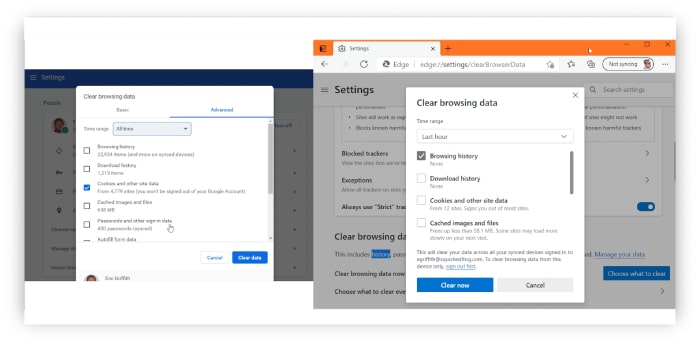
Khắc phục 2. Sửa video bị hỏng
Vì video bị hỏng góp phần gây ra sự cố phát lại video bị gián đoạn trên YouTube nên việc sửa video sẽ giải quyết được vấn đề. Điều đó có nghĩa là, hãy sử dụng Công cụ sửa chữa video được chọn FVC làm công cụ chính nếu bạn muốn có quy trình sửa chữa liền mạch. Đây là phần mềm chuyên dụng được thiết kế để sửa chữa các tệp video bị hỏng và đảm bảo chất lượng phát lại tối ưu khi tải nội dung lên nền tảng YouTube.
Hơn nữa, FVC Video Repair này sử dụng các thuật toán nâng cao để phân tích và tái tạo lại các tệp video bị hỏng của bạn, cung cấp cho bạn giải pháp hiệu quả cho các vấn đề như hỏng, gián đoạn phát lại, sự cố pixel và đồng bộ hóa âm thanh.
Công cụ sửa chữa video này rất hữu ích cho những người tạo nội dung YouTube gặp phải các tệp video bị hỏng trước khi tải chúng lên, cung cấp giải pháp đáng tin cậy để nâng cao trải nghiệm xem tổng thể cho những người theo dõi họ. Do đó, bằng cách sử dụng phần mềm này, bạn cũng có thể khôi phục tính toàn vẹn của video của mình vì nó góp phần mang lại bản trình bày mượt mà và chuyên nghiệp hơn trên nền tảng YouTube. Trong khi đó, đây là cách bạn sử dụng nó.
Tải xuống miễn phíDành cho Windows 7 trở lênAn toàn tải
Tải xuống miễn phíĐối với MacOS 10.7 trở lênAn toàn tải
Bước 1. Mở công cụ sửa chữa và tải lên video bạn muốn sửa chữa bằng cách nhấp vào nút Thêm màu đỏ. Đừng quên tải lên video mẫu bằng cách nhấp vào nút Thêm màu xanh.
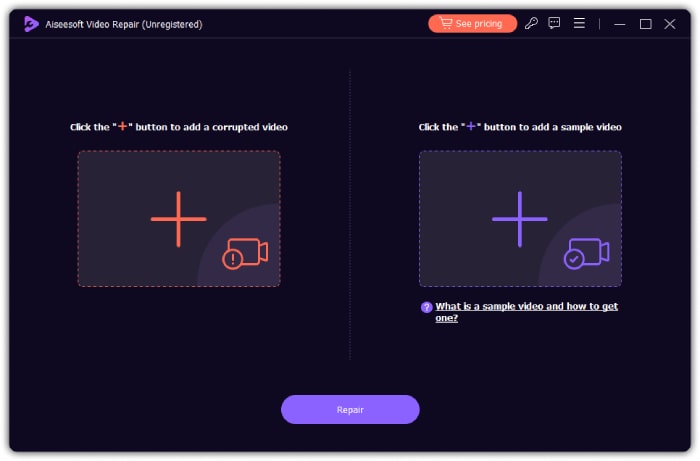
Bước 2. Sau đó, nhấp vào Sửa cái nút.
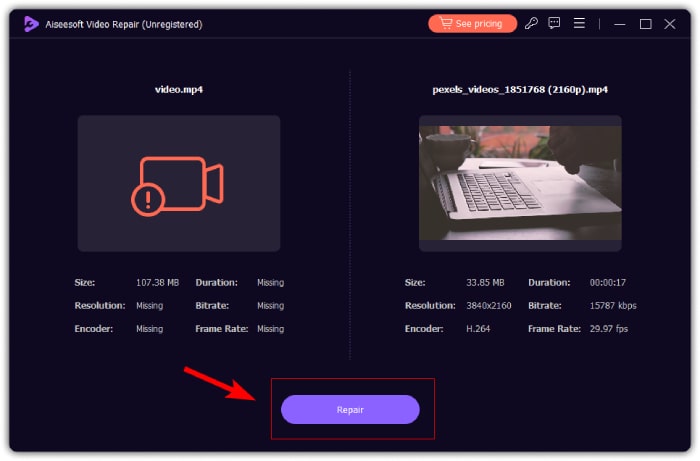
Bước 3. Sau đó, quyết định xem bạn muốn Lưu, Xem trước hay Sửa chữa các Video khác.
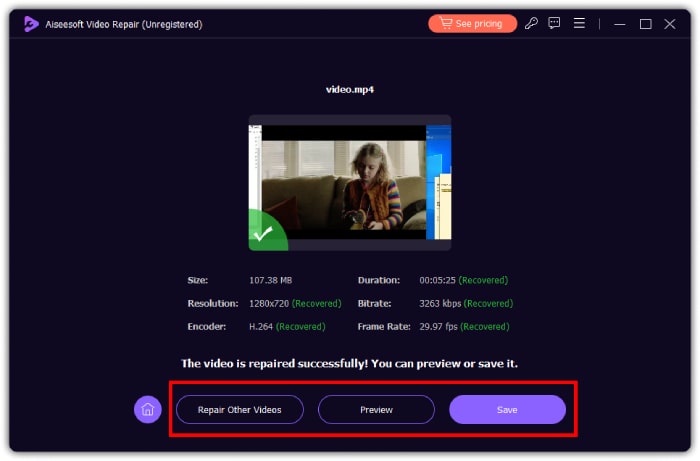
Cách khắc phục 3. Làm mới YouTube
Cho dù bạn đang sử dụng trình duyệt hay ứng dụng YouTube dành cho thiết bị di động, việc làm mới hoặc tải lại ứng dụng sẽ tạo ra sự khác biệt. Nếu bạn đang sử dụng trình duyệt, bạn cần nhấp vào nút làm mới mà bạn nhìn thấy ở phía trên bên phải của hầu hết màn hình máy tính. Điều này sẽ cho phép YouTube của bạn tải lại từ đầu.
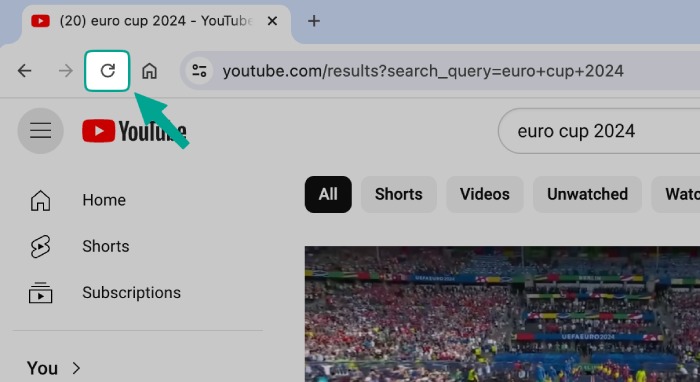
Khắc phục 4. Đặt lại Modem Kiểm tra tốc độ Internet
Một trong những nhiệm vụ khắc phục sự cố ban đầu mà kỹ thuật viên có thể thực hiện là đặt lại kết nối WiFi hoặc modem. Sau đó, kiểm tra tốc độ Internet của bạn bằng cách sử dụng công cụ như Speedtest của Ookla. Để đạt được khả năng phát trực tuyến tối ưu trên YouTube, bạn phải có kết nối ít nhất 3,0 Mbps cho video SD và 5,0 Mbps cho video HD.
Phần 3. Câu hỏi thường gặp về Sự cố video trên YouTube
Làm cách nào để khắc phục sự cố YouTube?
Để khắc phục sự cố YouTube, bạn phải xóa bộ nhớ đệm, cập nhật trình duyệt và tắt tiện ích mở rộng trình duyệt trên thiết bị của bạn.
Tại sao YouTube liên tục tạm dừng?
YouTube sẽ tiếp tục tạm dừng nếu kết nối Internet của bạn chậm hoặc nếu trình duyệt của bạn gặp sự cố.
Tại sao YouTube của tôi ở chế độ hạn chế?
Chắc là do chế độ hạn chế được bật. Để tắt tính năng này, hãy đi tới cài đặt tài khoản của bạn, chuyển sang chế độ hạn chế và đảm bảo rằng bạn đã tắt tính năng này.
Phần kết luận
Như bạn có thể thấy ở trên, có thể có nhiều lý do khác nhau tại sao video không phát trên YouTube. Một trong những yếu tố chính có thể là sự hiện diện của một video bị hỏng, bạn có thể khắc phục vấn đề này một cách hiệu quả bằng cách sử dụng FVC Video Repair.



 Chuyển đổi video Ultimate
Chuyển đổi video Ultimate Trình ghi màn hình
Trình ghi màn hình



